Predloga mesta oddelka je mesto za komunikacijo, zasnovano tako, da služi kot notranja domača stran za oddelke, oddelke ali regije v organizaciji. Pritegnite gledalce in jih povežite s skupinami za vodstvo, novicami oddelkov, označevanjem prihajajočih dogodkov in preprostim dostopom do pogosto dostopanih datotek.
V tem članku se lahko naučite uporabljati elemente, ki so na predlogi mesta SharePointovega oddelka, in kako lahko prilagodite mesto tako, da ustreza potrebam vaše organizacije in ciljem.
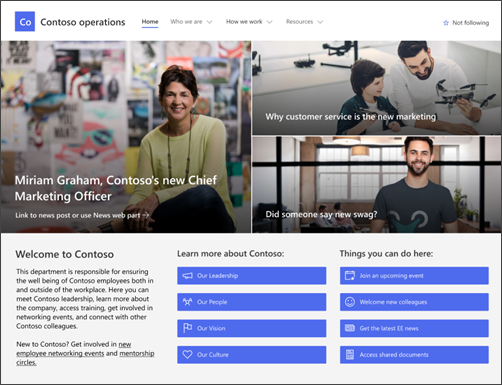
Funkcije mesta
-
Prilagodljivo spletno mesto z vnaprej izpolnjenimi slikami, spletnimi gradniki in vsebino, ki navdihuje urednike mesta, ko prilagajajo vsebino, ki ustreza vaši organizaciji.
-
Predloge objav novic, ki so pripravljene za uporabo in ki olajšajo objavljanje in skupno rabo novic oddelka.
-
Vnaprej dodane strani in spletni gradniki, ki prikazujejo vodstvo, ekipe, profile oddelkov, kulturo podjetja in dostop do seznamov oddelkov, dokumentov in virov.
Opombe:
-
Nekatere funkcije so v organizacije, ki so se odločile za program ciljane izdaje, uvedene postopoma. To pomeni, da ta funkcija morda še ni prikazana ali pa se morda razlikuje od opisa v člankih s pomočjo.
-
Ko uporabite predlogo za obstoječe mesto, se vsebina ne bo samodejno spojili z novo predlogo. Namesto tega bo obstoječa vsebina shranjena kot podvojena stran v vsebini mesta.
Najprej upoštevajte navodila za dodajanje predloge na novo ali obstoječe mesto.
Opomba: Če želite dodati to predlogo na svoje mesto, morate imeti dovoljenja lastnika mesta.
Raziščite vnaprej izpolnjeno vsebino mesta, spletne gradnike in strani ter se odločite, katere prilagoditve spletnih mest bodo potrebne za uskladitev z blagovno znamko, glasom in splošnim poslovnim ciljem organizacije.
Vnaprej izpolnjene strani mesta in predloge strani:
-
Domača stran – omogoča ciljna mesta za ogled novic, dogodkov, pogovorov in več informacij o vodenju in viziji.
-
Naše vodstvo - Uvod v profile vodstva oddelka. Prilagodite to stran tako, da uredite spletne gradnike slike in besedila.
-
Naše skupine – Pregled skupin, ki delujejo skupaj znotraj oddelka ali oddelka. Prilagodite to stran z urejanjem spletnih gradnikov »Slika«, »Besedilo« in »Hitre povezave«.
-
Vizija in prioritete – Prikaže vrednosti in prednosti organizacije na ravni oddelka. Prilagodite to stran z urejanjem spletnih gradnikov za besedilo.
-
Kultura- Označi kulturo oddelka in načine dela. Prilagodite to stran z urejanjem spletnih gradnikov »Besedilo« in »Hero«.
-
Dokumentov- Knjižnica dokumentov omogoča preprost dostop do virov oddelka.
-
Strani- Shrani strani mesta in vsebino predloge strani.
-
Predloge objav novic – uporabite pripravljene predloge objav novic za povzetke dogodkov in mesečne glasila za hitro skupno rabo novic oddelka. Prilagodite te predloge objav novic tako, da uredite spletne gradnike Besedilo, Slika, Ljudje in Hitra povezava.
Ko dodate predlogo mesta oddelka, jo lahko prilagodite in spremenite v svojo.
Opomba: Če želite urediti SharePointovo mesto, morate biti lastnik mesta ali član mesta.
|
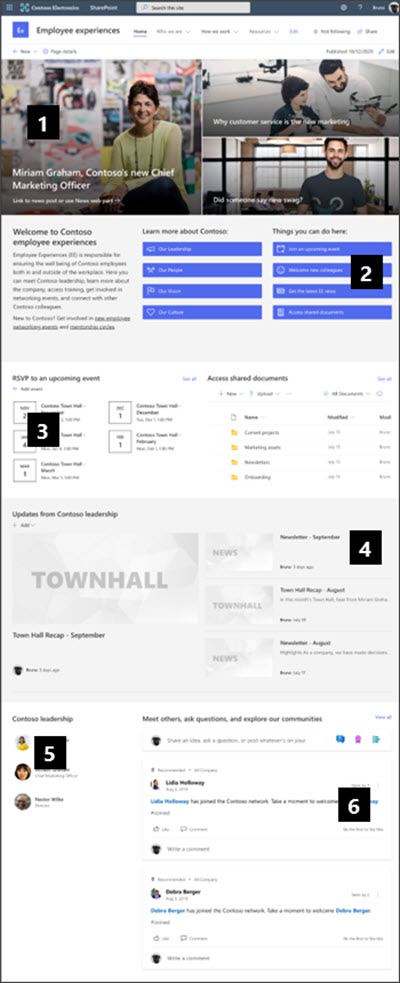 |
Prilagodite videz mesta, krmarjenjepo mestu,spletne gradnike in vsebino tako, da ustreza potrebam gledalcev in organizacije. Začnite urejati mesto v načinu urejanja tako, da v zgornjem desnem kotu mesta izberete Uredi. Med delom, shrani kot osnutekali ponovno objavi spremembe, da si ogledajo oglede.
1. S spletnim gradnikom Hero predstavite novice in objave
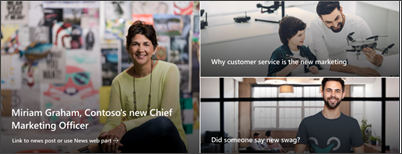
-
Začnite tako, da izberete spletni gradnik Hero in izberete Uredi lastnosti (

-
Nato izberite možnosti plasti in ploščic, ki najbolje ustrezajo potrebam organizacije.
Več informacij o urejanju spletnega gradnika Hero.
2. S spletnim gradnikom »Hitre povezave« lahko omogočite hiter dostop do virov oddelka
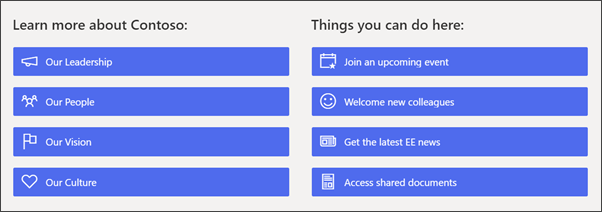
-
Krmarite po spletnem gradniku Hitre povezave, izberite povezavo in nato Uredi lastnosti (

-
Po potrebi uredite povezavo, naslov, ikono in opis.
-
Če želite dodati povezavo, izberite + Dodaj povezave.
Oglejte si različne vrste postavitev in možnosti urejanja za spletni gradnik Hitre povezave.
3. S spletnim gradnikom »Dogodki« prikažite prihajajoče dogodke
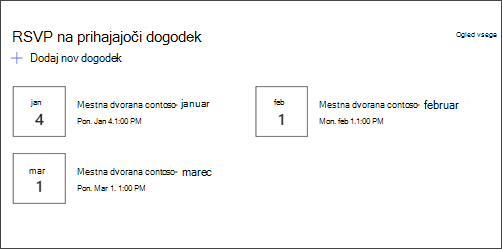
-
Izberite Uredi lastnosti (

-
Če želite dodati ali urediti dogodke v spletnem gradniku dogodka, se pomaknite do spletnega gradnika Dogodek in izberite + Dodaj dogodek.
Preberite več o uporabi in urejanju spletnega gradnika »Dogodki«.
4. S spletnim gradnikom »Novice« lahko prikažete nove in objave
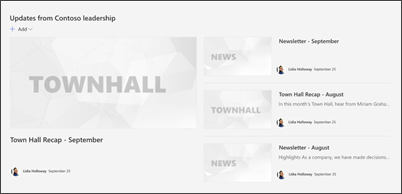
-
Začnite tako, da izberete spletni gradnik Novice in izberete Uredi lastnosti (

-
Nato izberite vir novic, ki vsebuje informacije, ki jih želite prikazati.
-
Izberite postavitev, možnosti ogleda in filter , ki najbolje prikaže člane ekipe organizacije.
-
V razdelku Organiziraj določite vrstni red prikaza novic.
Več informacij o uporabi spletnega gradnika »Novice«.
Uporaba pripravljenih predlog strani za glasila in povzetke dogodkov
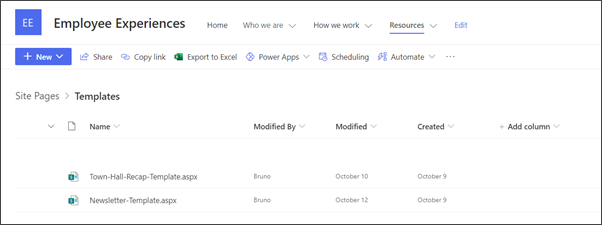
-
Če si želite ogledati predloge glasila in objav novic, se pomaknite do možnosti Nastavitve in nato izberite Vsebina mesta in nato Strani mesta.
-
Izberite mapo Predloge, da si ogledate predloge objav novic.
-
Uredite predloge in nato izberite Shrani predlogo strani.
Uporaba predlog strani za objave novic in povzetke dogodkov
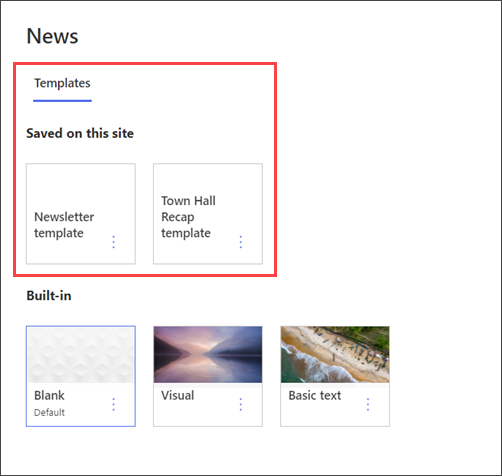
-
Če želite uporabiti eno od predlog v novi objavi novic, najprej izberite Novo v zgornjem levem kotu, nato pa izberite Objavi v novicah.
-
Izberite predlogo za objavo novic, ki jo želite uporabiti, in začnite pisati objavo novic.
Preberite več o ustvarjanju in uporabi predlog strani.
5. S spletnim gradnikom »Ljudje« prikažite ključne stike oddelkov
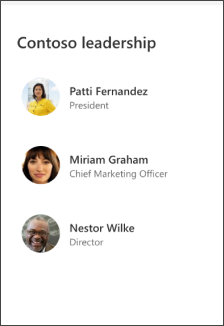
-
Najprej izbrišite sliko spletnega gradnika Ljudje.
-
Poiščite komplet orodij (

-
V spletnem gradniku

-
Vnesite ime osebe ali skupine in izberite Shrani.
Več informacij o spletnem gradniku »Ljudje«.
6. S spletnim gradnikom »Pogovori v storitvi Yammer« lahko povežete osebe med seboj.
Opombe:
-
Spletni gradnik pogovorov v storitvi Yammer bo prikazan le, če ima vaša organizacija licenco za Yammer.
-
Spletni gradnik pogovorov v storitvi Yammer uporablja izvirno ime domene (na primer contoso.onmicrosoft.com) in ga ni mogoče uporabiti, če SharePointovo mesto uporablja ime nečimrnosti domene.
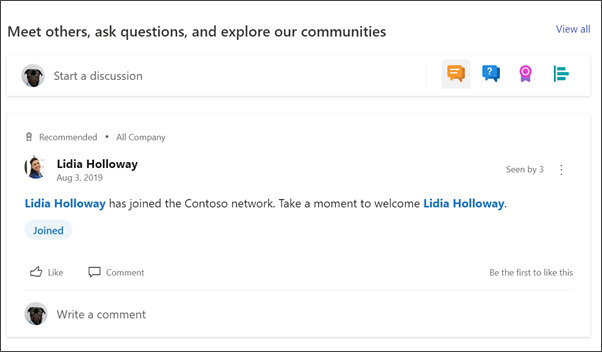
-
V spletnem gradniku za pogovore v

-
Izberite vir pogovora in število pogovorov, ki jih želite prikazati.
Več informacij o spletnem gradniku »Pogovori v storitvi Yammer«.
Prilagodite te strani na spletnem mestu:
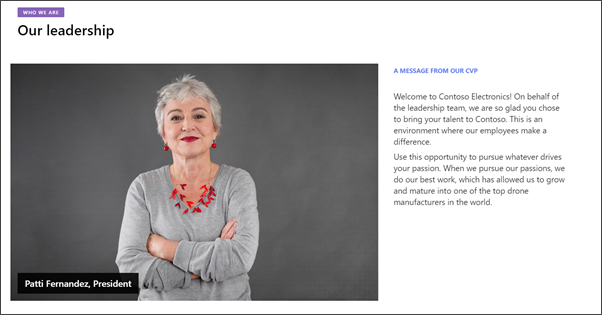
-
Naše vodstvo - Prilagodite to stran z urejanjem spletnih gradnikov»Slika« in »Besedilo«.
-
Naše skupine – Prilagodite to stran z urejanjem spletnih gradnikov»Slika«, »Besedilo« in » Hitre povezave«.
-
Vizija in prioritete – Prilagodite to stran z urejanjem spletnih gradnikovza besedilo.
-
Kultura- Prilagodite to stran z urejanjem spletnega gradnika»Besedilo« in » Hero«.
-
Predloge objav novic – na domači strani se premaknite do možnosti Nastavitve in izberite Vsebina mesta. Tam si lahko ogledate pripravljene predloge objav novic. Prilagodite predloge objav novic tako, da uredite spletne gradnike»Besedilo«, »Slika«, »Ljudje« in »Hitre povezave«.
Prilagajanje videza in krmarjenja po mestu
Preden daste spletno mesto v skupno rabo z drugimi, dodajte na spletno mesto piko za dokončanje tako, da zagotovite uporabnikom, da najdejo mesto, preprosto krmarijo po povezavah in straneh ter hitro dostopajo do vsebine na spletnem mestu.
-
Uredite knjižnice dokumentov tako, da posodobite imena mapin prenesete vire.
-
Urejanje in prilagajanje krmarjenja po mestu.
-
Spremenite videz spletnega mesta tako, da prilagodite temo, logotip, postavitve glav in videz spletnega mesta.
-
Dodajte ali odstranite strani na to mesto ali v krmarjenje po mestu, da boste lahko prilagajali obstoječo vsebino.
-
To spletno mesto povežite z mestom zvezdišča v organizaciji ali pa ga po potrebi dodajte obstoječemu krmarjenju po mestu zvezdišča.
Ko prilagodite spletno mesto, ga pregledate in objavite v končnem osnutku, ga dajte v skupno rabo z drugimi.
-
V desnem kotu izberite Skupna raba spletnega mesta.
-
Poiščite pomoč za upravljanje spletnega mesta tako, da dodate lastnike mest in člane, ki imajo dovoljenje za urejanje vsebine mesta.
-
V podoknu Skupna raba mesta vnesite imena oseb, s katerimi želite dati mesto v skupno rabo. Izberete lahko Vsi (razen zunanjih uporabnikov), če želite, da imajo vsi v organizaciji dostop do mesta. Privzeta raven dovoljenja je Samo za branje.
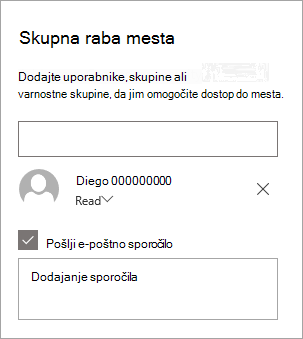
-
Vnesite izbirno sporočilo, ki ga želite poslati z e-poštnim obvestilom, ki bo poslano, ko bo mesto v skupni rabi, ali pa počistite potrditveno polje Pošlji e-pošto, če ne želite poslati e-poštnega sporočila.
-
Izberite Skupna raba.
Ko ustvarite in zaženete spletno mesto, je naslednja pomembna faza vzdrževanje vsebine mesta. Prepričajte se, da imate načrt za posodobljenje vsebine in spletnih gradnikov.
Najboljše prakse vzdrževanja mesta:
-
Načrt vzdrževanja mesta – določite urnik za pregledovanje vsebine mesta tako pogosto, kot je potrebno, da zagotovite, da je vsebina še vedno točna in ustrezna.
-
Redno objavljajte novice – porazdelite najnovejša obvestila, informacije in stanje v celotni organizaciji. Naučite se dodati objavo »Novice « na spletno mesto skupine ali na spletno mesto za komunikacijo in pokazati drugim, ki bodo objavljali obvestila o tem, kako lahko uporabljajo SharePointove novice.
-
Preverite povezave in spletne gradnike – redno posodabljajte povezave in spletne gradnike, da zagotovite uporabo celotne vrednosti spletnega mesta.
-
Uporaba analitike za izboljšanje sodelovanja – ogled uporabe spletnih mest z uporabo vgrajenega poročila o podatkih o uporabi za pridobivanje informacij o priljubljeni vsebini, obiskih spletnih mest in velikodrugega.
-
Občasno preglejte nastavitve mesta – ko ustvarite mesto v SharePointu, lahko spremenite nastavitve , informacije o mestu in dovoljenja za mesto.
Več virov za prilagajanje
Več informacij o načrtovanju, ustvarjanju invzdrževanju SharePointovih mest.
Oglejte si več predlog SharePointovega mesta.










